Você pode colaborar com seus colegas de equipe integrando ferramentas de discussão ao New Relic, permitindo adicionar comentários em qualquer página. Nossas ferramentas de colaboração permitem identificar problemas e encontrar soluções em um só lugar, aproximando a discussão dos seus dados e agilizando seu fluxo de trabalho, melhorando a eficiência e reduzindo o tempo médio de resolução (MTTR). Quando você comenta um dashboard ou um erro no New Relic, esse comentário permanece nesse dashboard ou erro.
Comente em qualquer página
Na navegação superior, a maioria das páginas tem um botão e um menu Share . Se quiser fazer uma pergunta, iniciar uma discussão ou compartilhar um link permanente ou uma captura de tela no Slack, clique em Share e depois em Start a new discussion. Esse comentário permanece com seus dados quando você comenta em um dashboard ou em um erro no New Relic. Você não precisa repetir informações que podem ser vistas rapidamente e todos sabem onde encontrar uma conversa ativa e orientada para soluções.
Você pode notar o menu Share desativado em algumas páginas. Por padrão, em uma organização com várias contas, você não pode discutir páginas que não tenham dados associados a uma conta específica ou páginas que apresentem dados pertencentes a várias contas em uma única visualização. Se você selecionar uma conta específica usando o seletor de conta ou clicar em um item ou entidade específica, normalmente verá o menu Share .
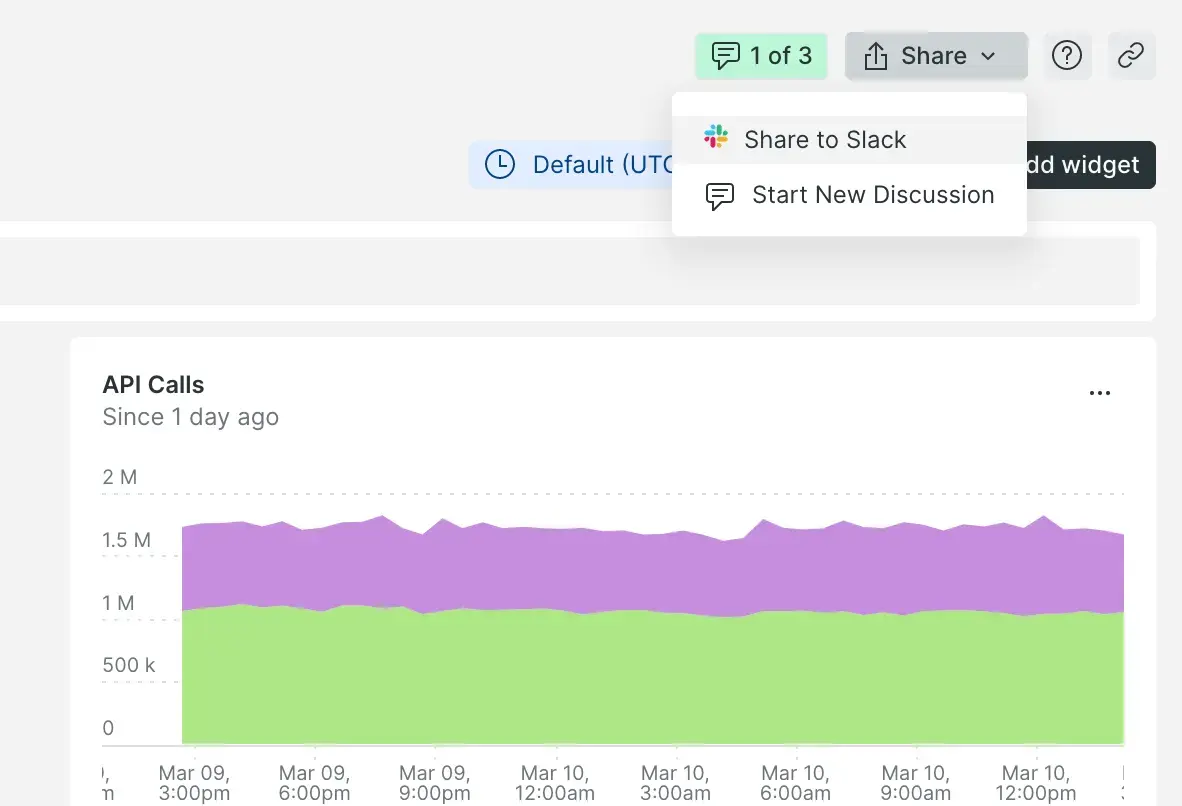
As páginas com discussões existentes também terão um novo botão Discussions na navegação superior que indica quantos tópicos de discussão diferentes existem na página. Se você clicar em Discussions, um painel de comentários será aberto onde você poderá visualizar e contribuir com essas discussões. Se alguma discussão estiver no status Open , o botão ficará verde, conforme mostrado na imagem acima. O destaque verde chama a atenção para perguntas não respondidas ou questões não resolvidas para as quais você pode contribuir.
Mencione seus colegas de equipe e notifique por e-mail
Como outras ferramentas de colaboração, quando você menciona (@) seus colegas de equipe em um comentário, eles receberão uma notificação por e-mail.
Compartilhamento de captura de tela integrado
Anexe a captura de tela aos seus comentários clicando em nossa ferramenta integrada de seleção de captura de tela. Basta clicar no ícone da captura de tela, selecionar a parte da tela desejada e enviar seu comentário.
Fechar e reabrir discussões
Depois que uma pergunta for respondida ou um problema for resolvido, você poderá marcar uma discussão como "Fechada" por meio do menu More Actions no tópico de discussão. Sua equipe ainda poderá adicionar comentários à discussão, assim como em um ticket do Jira, e a discussão não será reaberta automaticamente. Se quiser reabrir uma discussão, você pode fazer isso manualmente, como se a tivesse fechado.
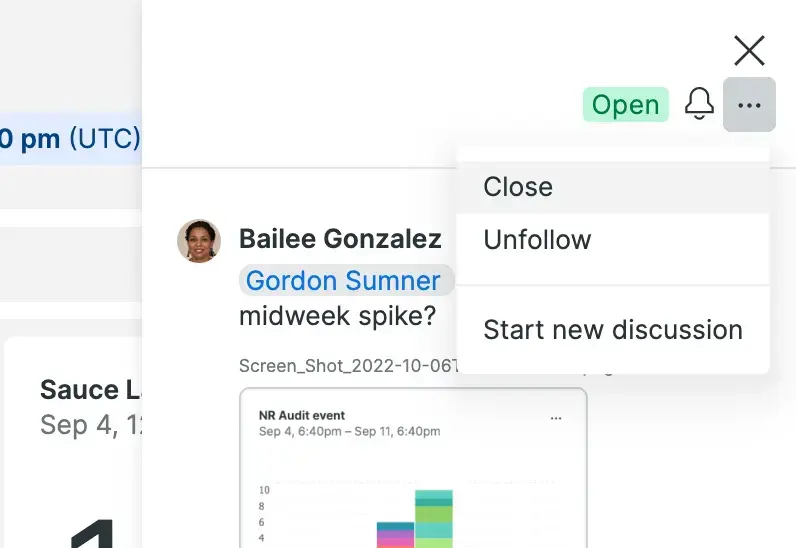
Seguindo discussões
Sempre que você comentar ou for mencionado, você acompanhará automaticamente a discussão. Isso significa que você receberá uma notificação por e-mail quando novos comentários forem adicionados.
Fique por dentro das discussões:
Procure o ícone do sino na discussão para ver se você está acompanhando.
Interessado em uma discussão que você não está acompanhando? Vá para o menu
More Actions
e clique em
Follow
.
Quer parar de receber notificações? Vá para o menu
More Actions
e clique em
Unfollow
.